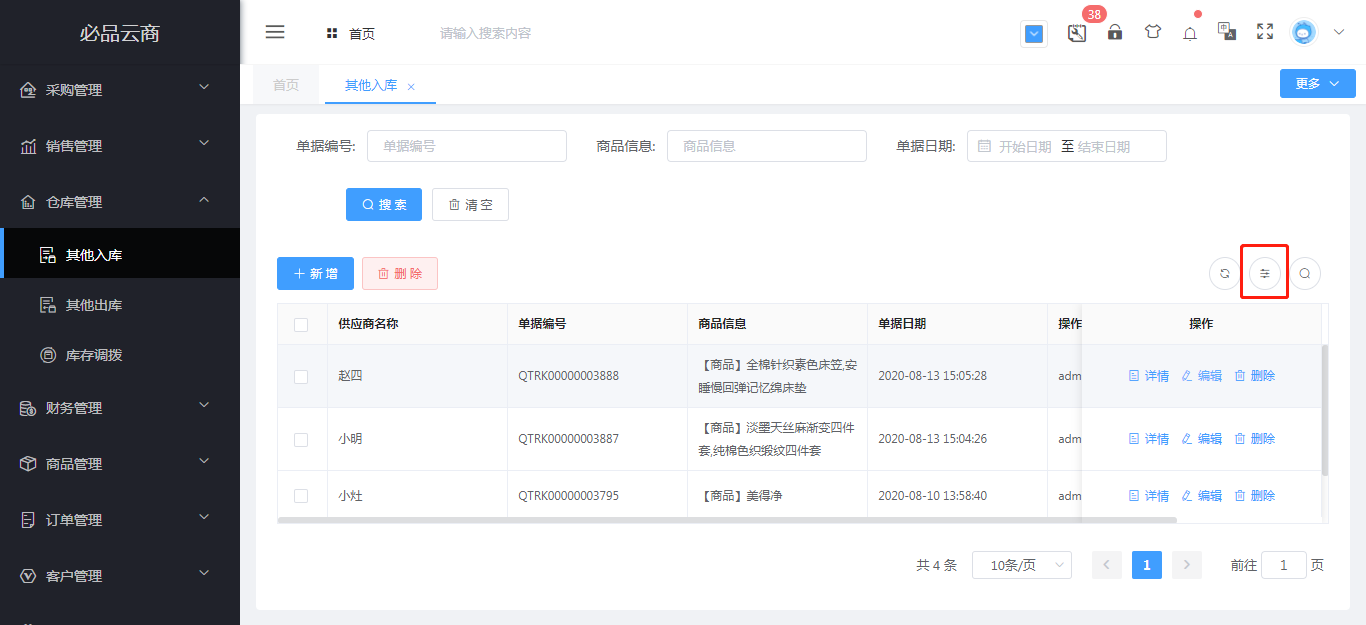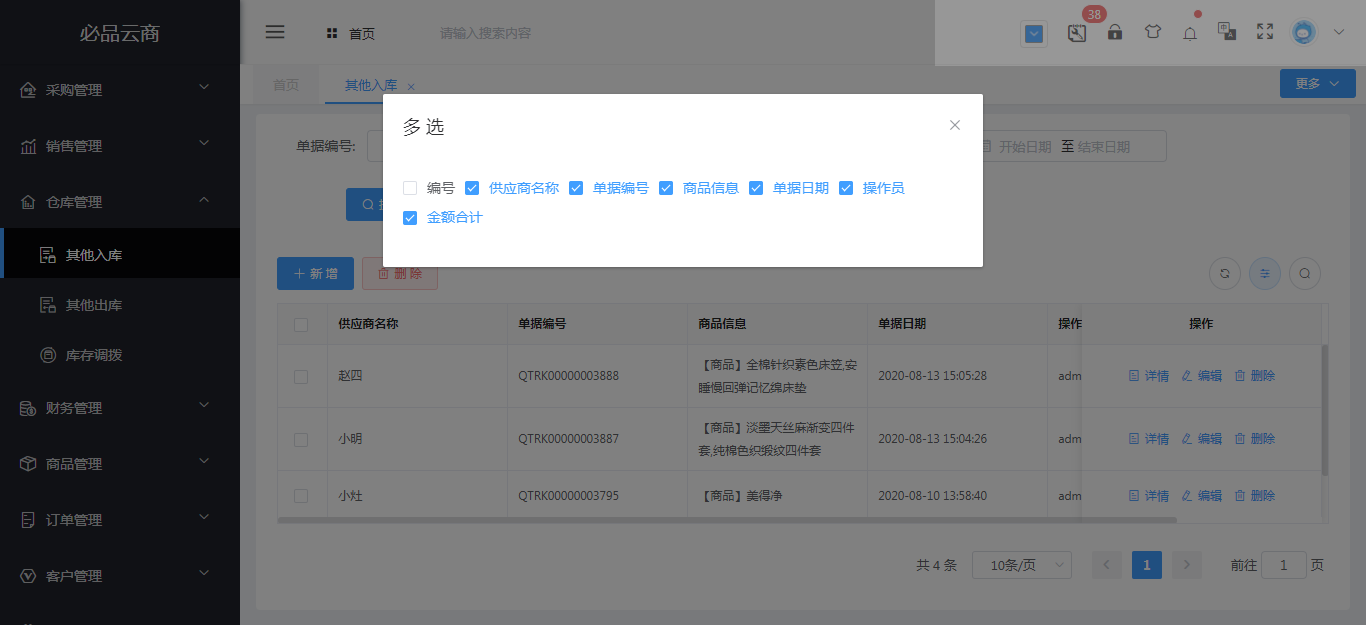# 其他入库
## 入口
仓库管理-其他入库
## 使用场景
企业在进行库存管理时,经常需要把商品录入仓库,保证客户能正常下单。下图为其他入库界面的解析。
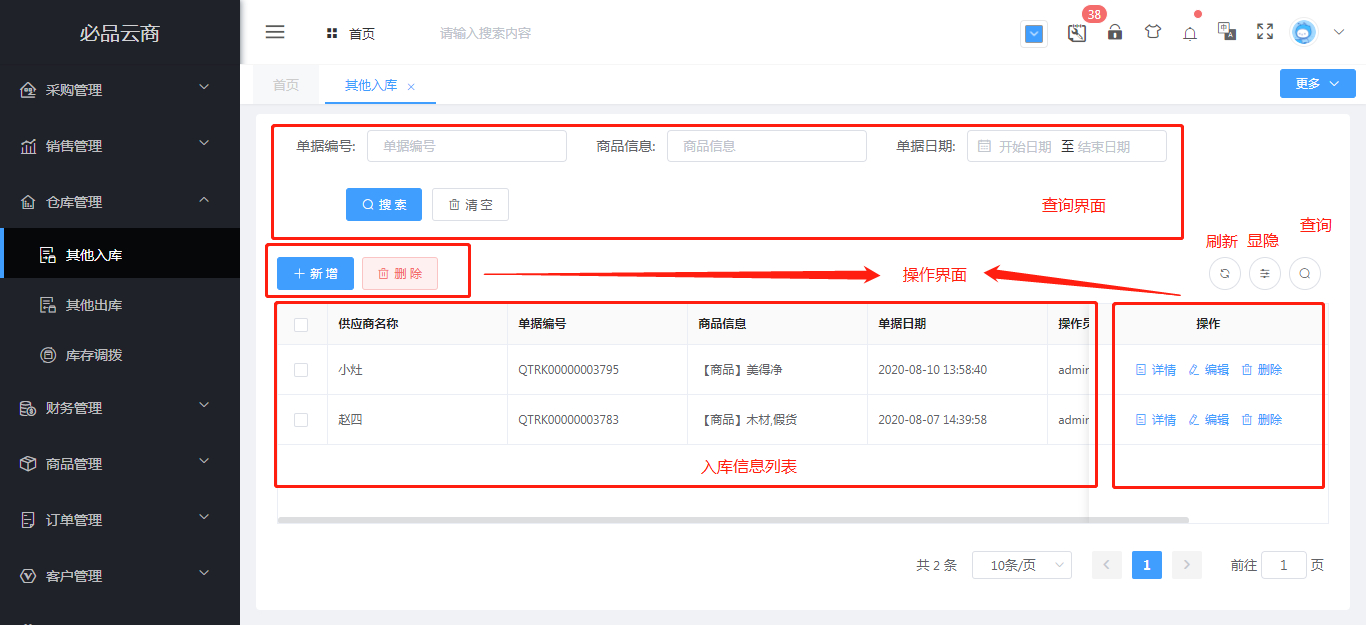
## 操作详解
1.查询入库信息
2.新增入库信息
3.删除入库信息
4.查看、编辑入库信息
5.显隐入库列表相关信息
## 1.查询入库信息
可根据单据编号、商品信息、单据日期这些条件查询订单,不输条件查询默认查所有订单
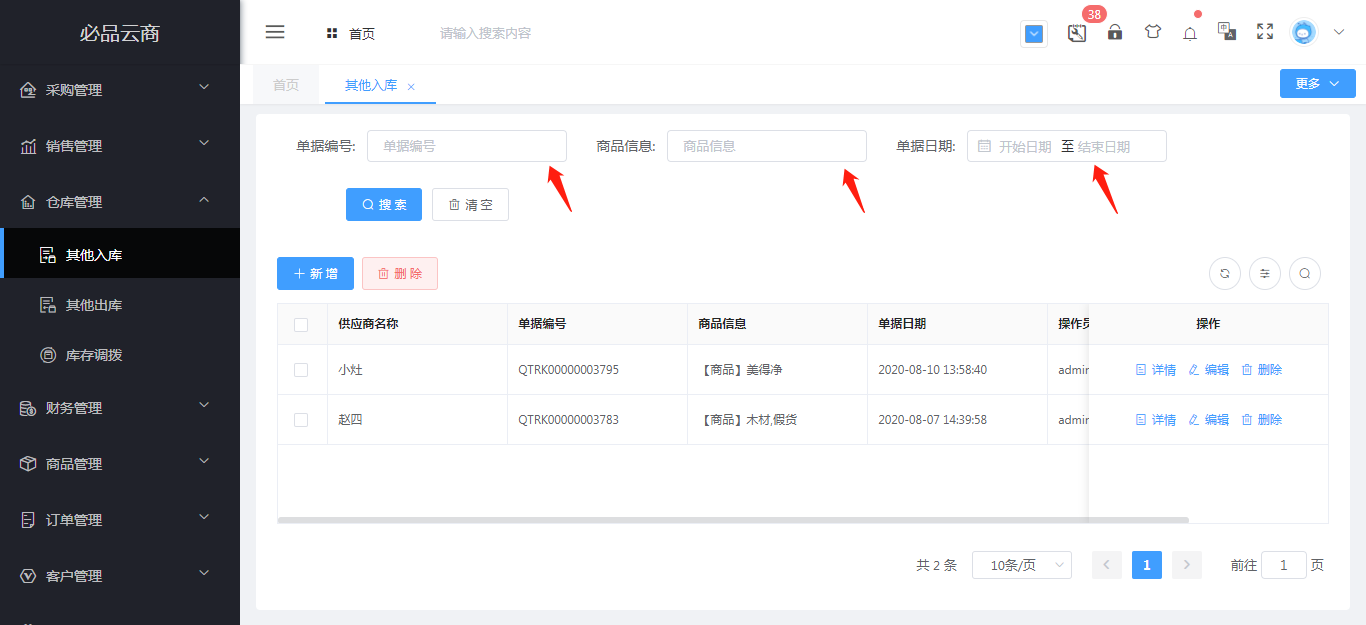
可以通过点击订单列表右上方的搜索键,可对查询界面进行显隐
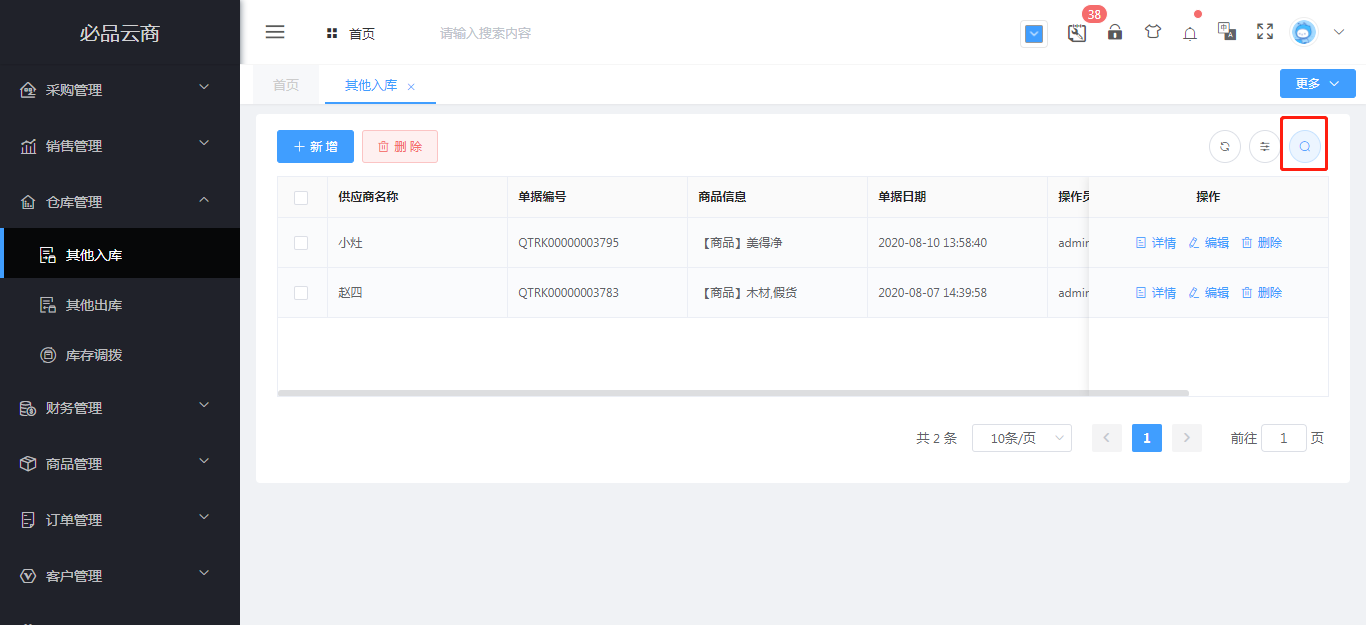
## 2.新增入库信息
点击新增按钮,输入需填报信息,点击保存按钮,即可新增其他入库
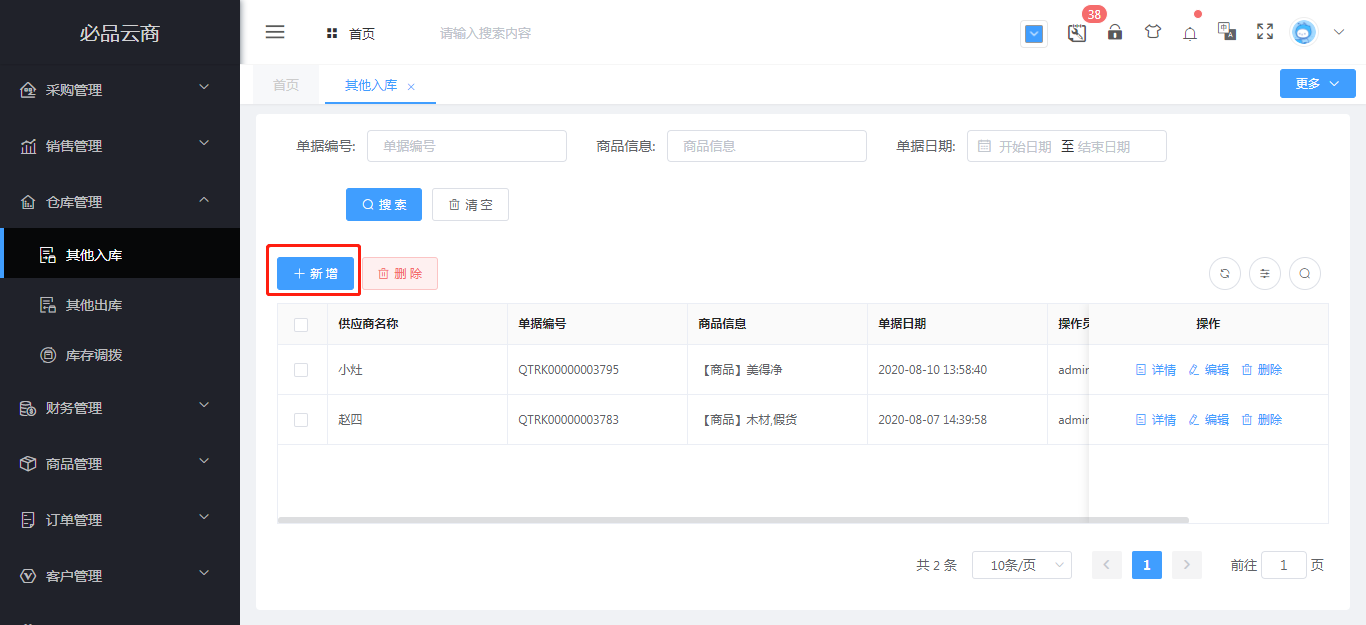
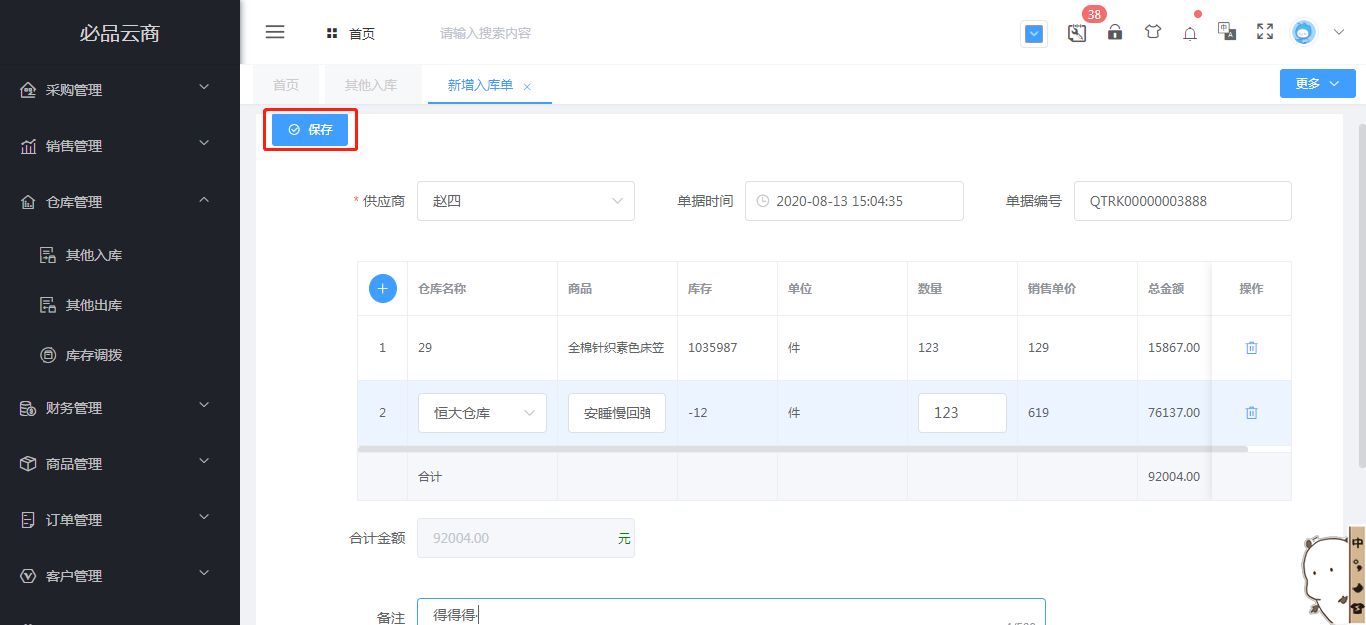
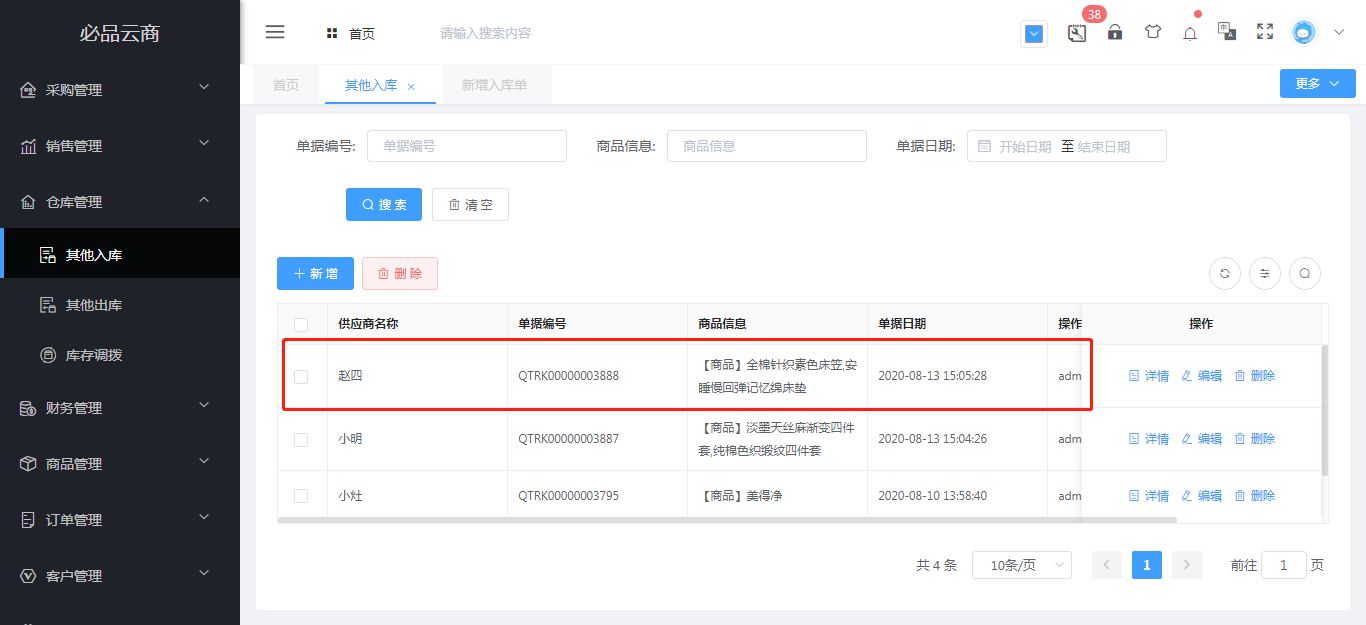
## 3.删除入库信息
删除其他入库订单的方式有两种,一种可批量删除,选中所需删除的多个订单,点击删除按钮,如下图:
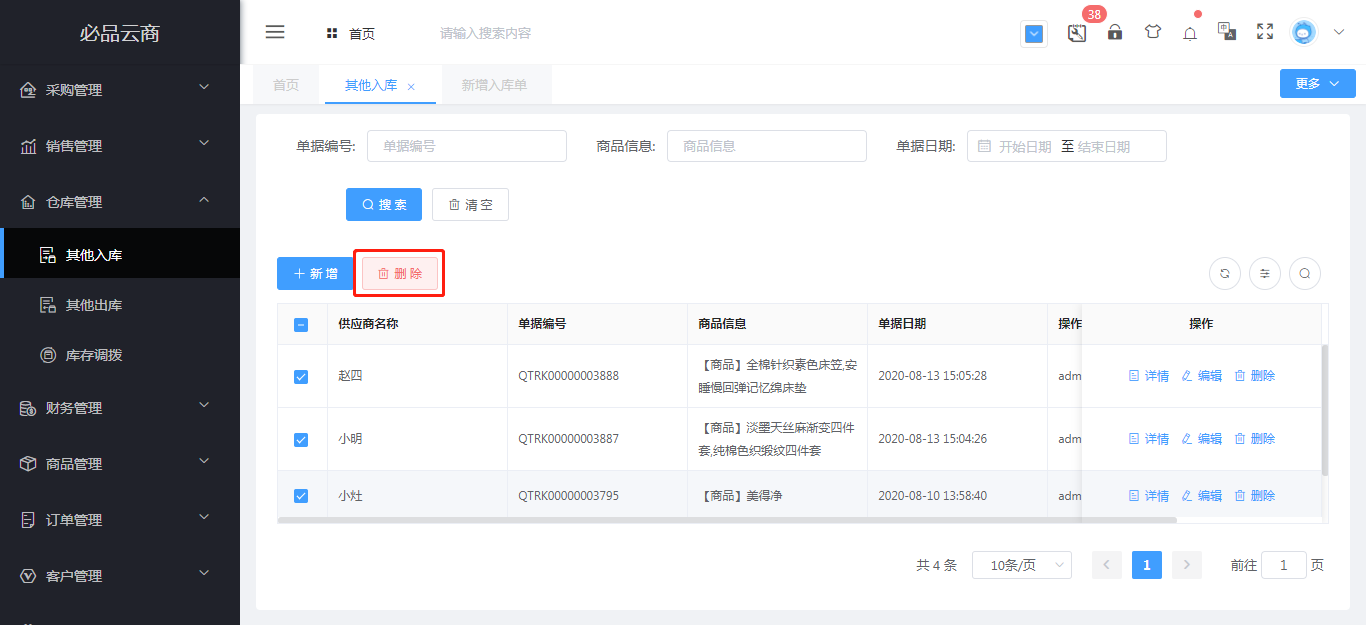
另一种,只可删除某一个订单,如下图:
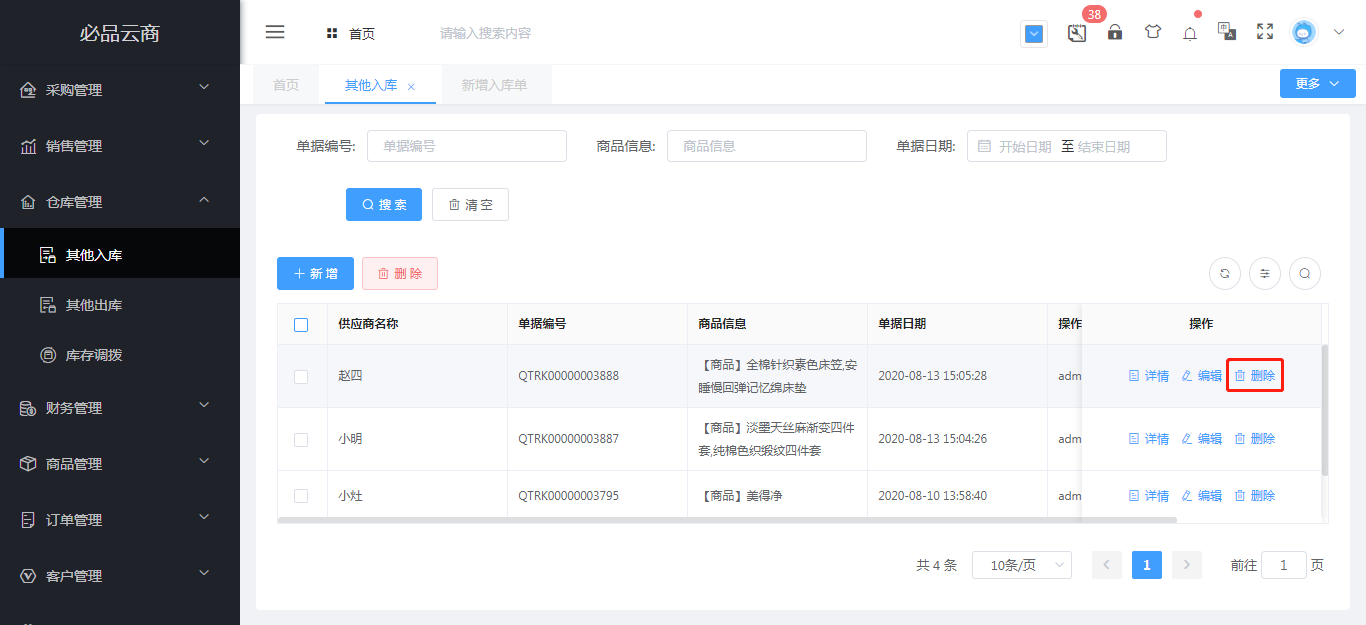
## 4.查看、编辑入库信息
点击详情按钮,即可查看当前订单的相关信息,同时可以对订单进行打印。
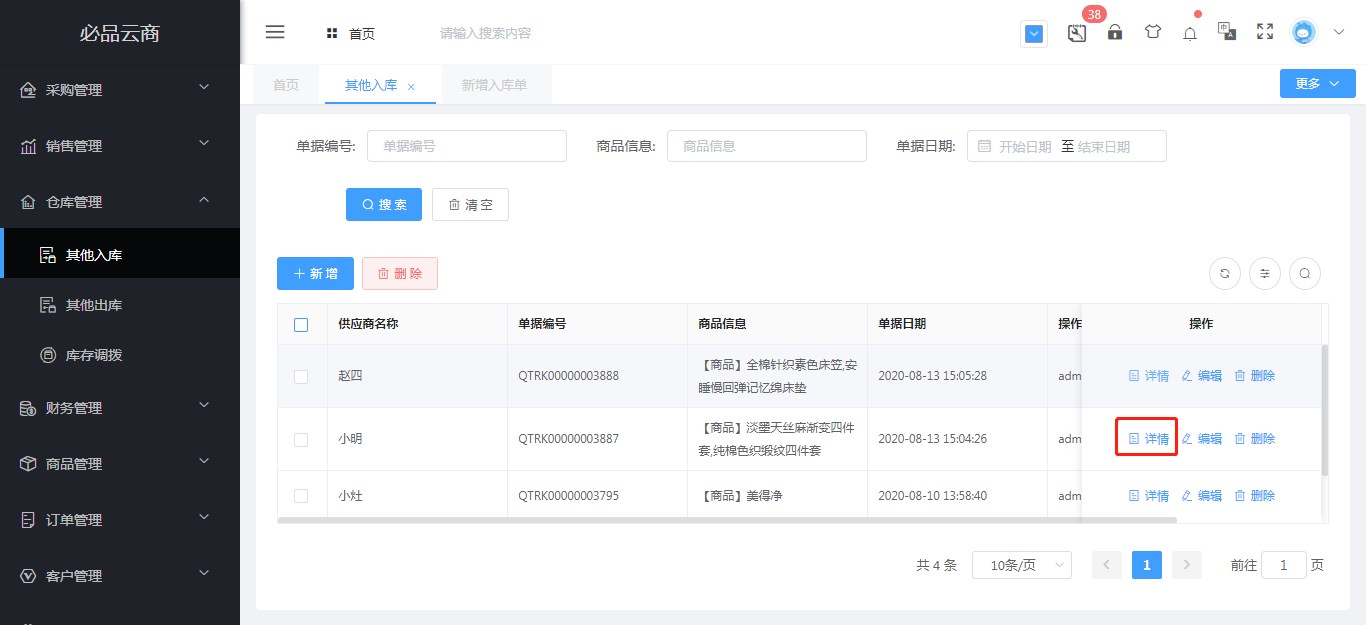
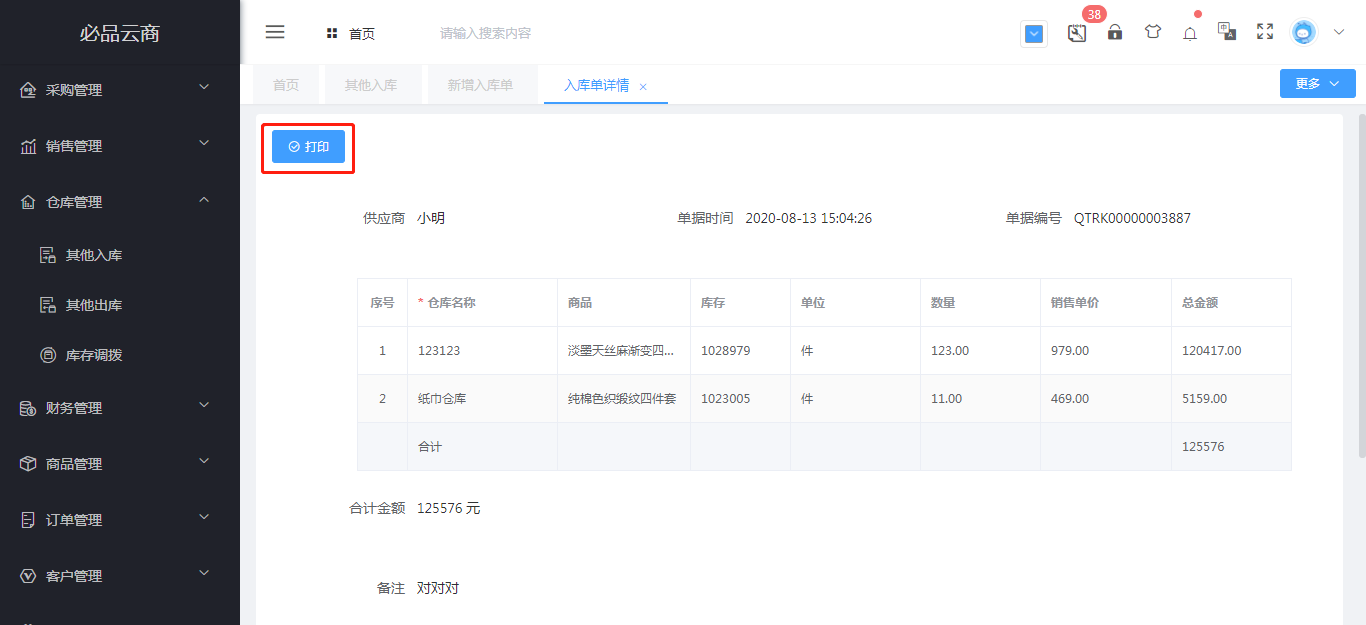
点击编辑按钮,即可对当前订单相关信息进行编辑。
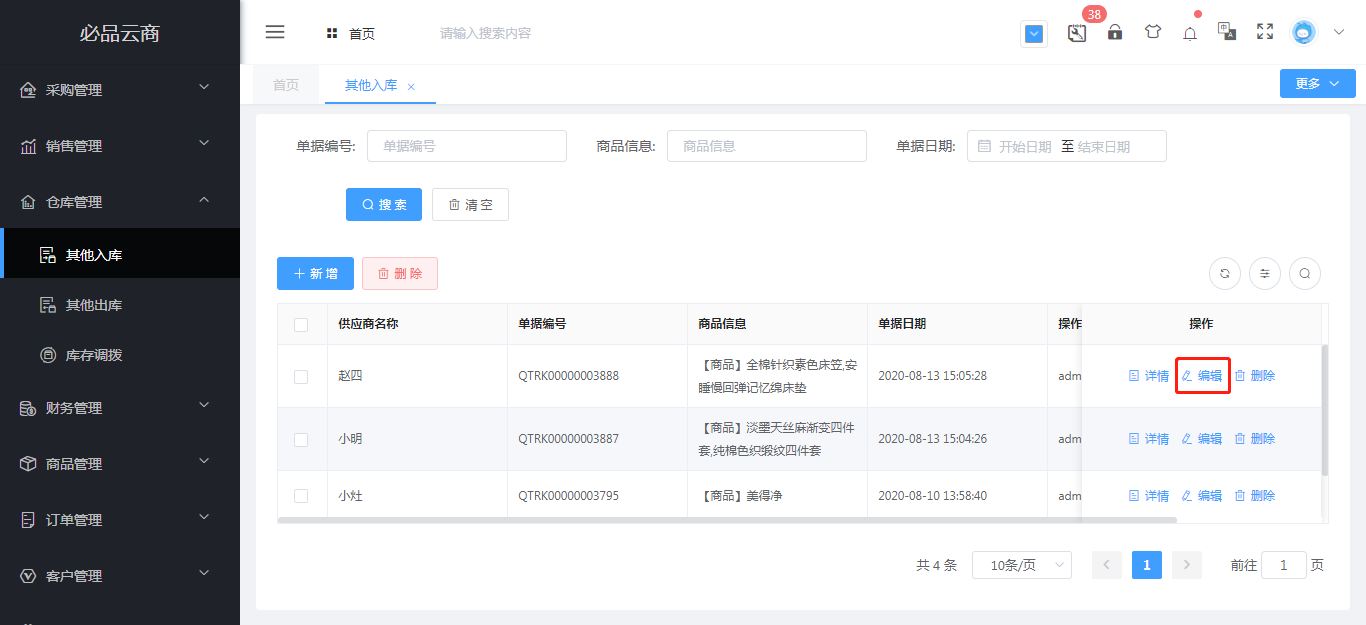
## 5.显隐入库列表相关信息
显隐操作,可以决定订单相关信息的是否得以显示,如图所示蓝√标记订单信息的就能显示在列表,未标记的就被隐藏